超融合一体机使用说明
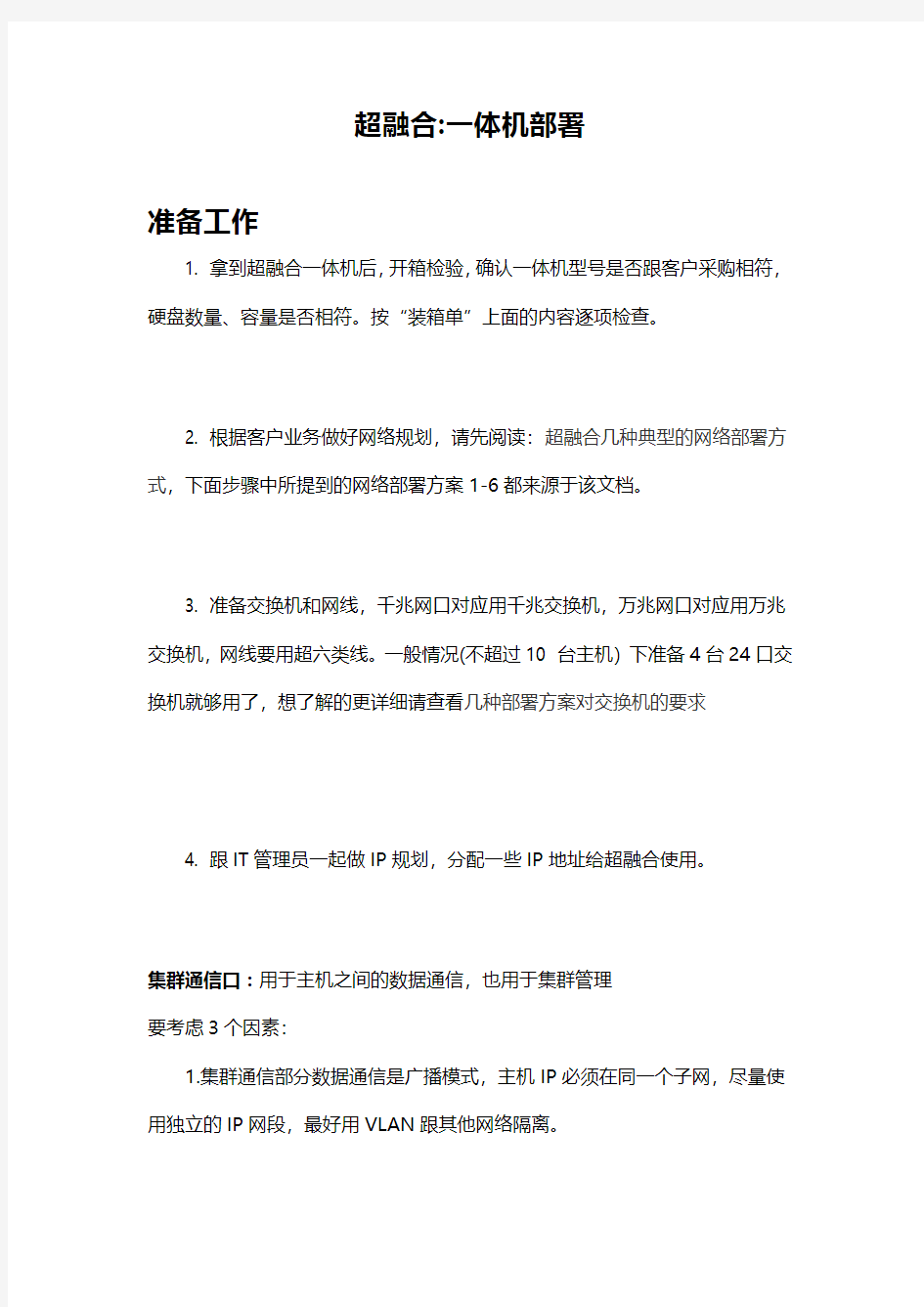
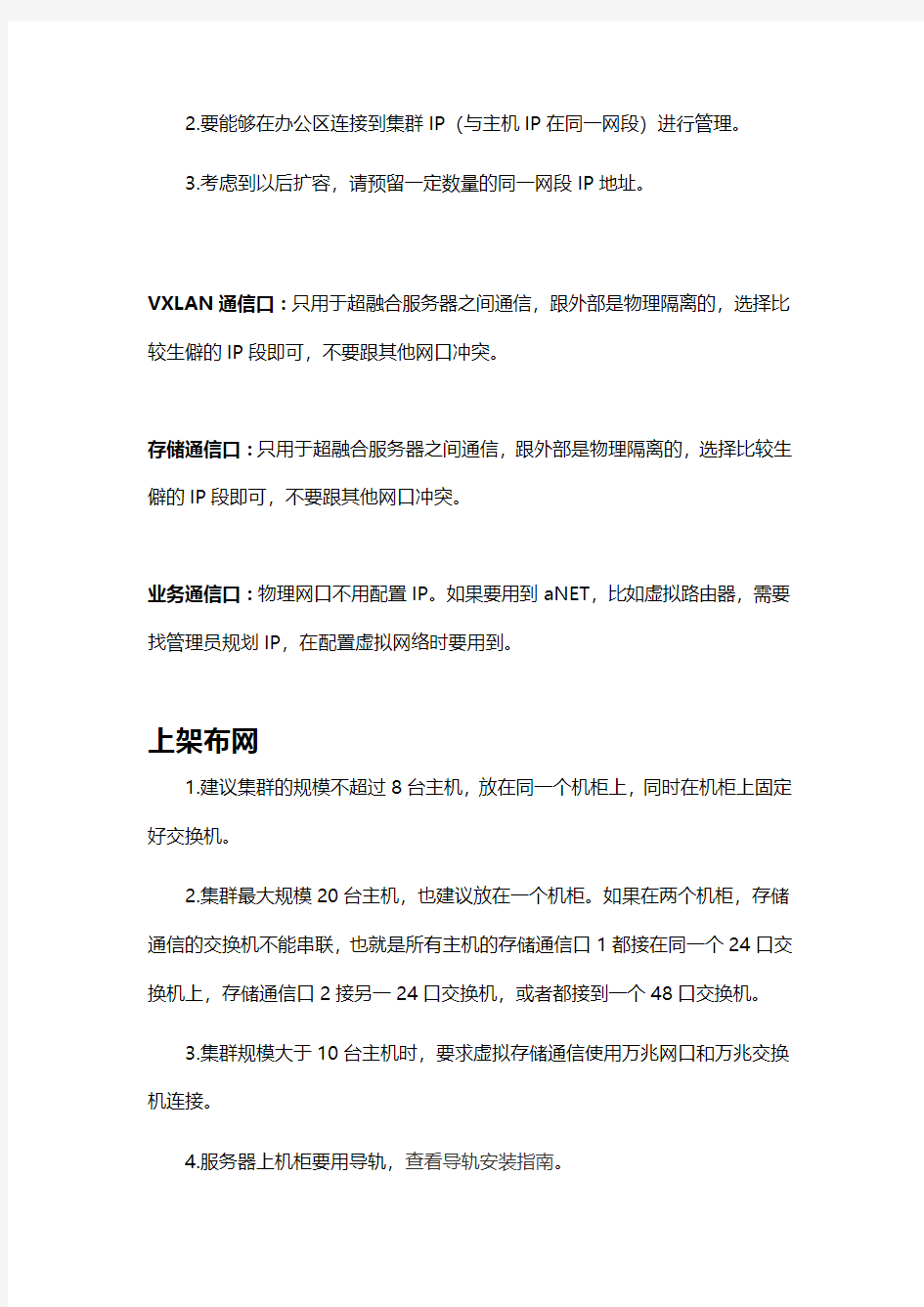
超融合:一体机部署
准备工作
1. 拿到超融合一体机后,开箱检验,确认一体机型号是否跟客户采购相符,硬盘数量、容量是否相符。按“装箱单”上面的内容逐项检查。
2. 根据客户业务做好网络规划,请先阅读:超融合几种典型的网络部署方式,下面步骤中所提到的网络部署方案1-6都来源于该文档。
3. 准备交换机和网线,千兆网口对应用千兆交换机,万兆网口对应用万兆交换机,网线要用超六类线。一般情况(不超过10 台主机)下准备4台24口交换机就够用了,想了解的更详细请查看几种部署方案对交换机的要求
4. 跟IT管理员一起做IP规划,分配一些IP地址给超融合使用。
集群通信口:用于主机之间的数据通信,也用于集群管理
要考虑3个因素:
1.集群通信部分数据通信是广播模式,主机IP必须在同一个子网,尽量使用独立的IP网段,最好用VLAN跟其他网络隔离。
2.要能够在办公区连接到集群IP(与主机IP在同一网段)进行管理。
3.考虑到以后扩容,请预留一定数量的同一网段IP地址。
VXLAN通信口:只用于超融合服务器之间通信,跟外部是物理隔离的,选择比较生僻的IP段即可,不要跟其他网口冲突。
存储通信口:只用于超融合服务器之间通信,跟外部是物理隔离的,选择比较生僻的IP段即可,不要跟其他网口冲突。
业务通信口:物理网口不用配置IP。如果要用到aNET,比如虚拟路由器,需要找管理员规划IP,在配置虚拟网络时要用到。
上架布网
1.建议集群的规模不超过8台主机,放在同一个机柜上,同时在机柜上固定好交换机。
2.集群最大规模20台主机,也建议放在一个机柜。如果在两个机柜,存储通信的交换机不能串联,也就是所有主机的存储通信口1都接在同一个24口交换机上,存储通信口2接另一24口交换机,或者都接到一个48口交换机。
3.集群规模大于10台主机时,要求虚拟存储通信使用万兆网口和万兆交换机连接。
4.服务器上机柜要用导轨,查看导轨安装指南。
5.按照上一节做好的网络规划来连接网线,如果交换机的数量不足,优先保证存储通信网络用独立交换机,其他网络用不同的VLAN隔离。
开机,修改默认IP
先开机一台,用笔记本直连NIC0/eth0,笔记本配置IP 10.250.0.6,子网掩码255.255.255.0(控制面板->网络共享中心->更改适配器设置->本地连接->右键属性->双击TCP/IPv4 ),然后浏览器访问https://10.250.0.7,初始用户名和密码:admin/admin,登录后如果提示要修改默认密码,点以后再说,先不修改。
进入首页,系统会弹出修改默认管理IP的页面(若不修改初始用户名和密码每次登陆都会弹出),根据之前规划好的集群通信口IP池,选一个配置给NIC0/eth0口,并配置网关。
接下来依次开机其他主机,使用同样方法用笔记本直连NIC0,把NIC0/eth0口的默认IP修改成规划好的IP。全部主机修改完之后按照“部署指导—>安装部署—>网络布线”连接一体机(参考网络布线),连接完成并检测连通性之后进入下一步,组建集群。
组建集群
选一台做主控,使用该主控IP通过浏览器登录主控,初始用户名和密码:admin/admin。下面的所有操作都只在该主控进行,无需再登录其他主机。
先校对时区、日期、时间:在“首页-管理”->“日期与时间”。
然后插入授权的KEY(插入集群中任何一台主机的USB口即可),配置序列号(首页->管理->序列号)。说明:正式销售设备授权方式不变,测试设备授权改用key+扫描二维码的方式(只影响HCI一体机的测试设备)。授权详细说明
然后添加其他主机,组成集群。
点“下一步”,弹出配置集群IP的界面(如果已经配置过集群IP,则不会弹出,在“管理->集群配置”可以修改集群IP),集群IP要求跟管理IP同一网段。
接下就是选择把哪些主机加入到集群,每次添加一台,加多台要重复多次操作(可在HCI首页查看已加入集群的主机)。
点完成,就把该主机加入了集群。在首页最下方就可以看到新加入的主机。
配置vxlan概念学习:虚拟网络数据通信口(vxlan)
组建集群后,系统向导会提示配置数据通信口的IP池。
如果没有这个向导,也可以在“实体机->物理主机->设置主机间通信网口”配置vxlan。
1.这个IP池的IP是分配给各个主机的vxlan口的IP,池中IP个数大于主机台数。
2.不要跟任何业务网络、集群网络、存储网络同网段,以免出现IP冲突。
点立即配置,勾选“开启网口高性能模式”(开启有助于提升网络性能,如果交换机不支持巨帧则不能开启)。
同时在交换机上开启巨帧支持。
如果组网时选择了方案1、2、3、6(组网方案1-6),两个网口聚合做主机间通信(VXLAN),就要先配置聚合口(方案4、5请忽略)。在实体机->物理主机看到如下卡片。
点主机IP进入主机详情,切换到“网络”,点添加聚合网口。
选择连接了主机间通信交换机的两个网口,聚合成一个网口。交换机上对应的两个端口也要做成聚合口,而且要使用相同的工作方式,默认用“根据MAC 地址进行负载”。
然后在实体机->设置主机间通信网口,配置vxlan网口。开启网口高性能模式,同时在交换机上开启巨帧支持。
初始化虚拟存储
完成集群的组建后,会自动启动一个配置虚拟存储的向导(如下图所示),该向导将会引导客户完成虚拟存储的基本的配置,只有完成虚拟存储的配置后,虚拟存储才是可用的。如果你不小心关掉了“配置虚拟存储”的向导也没关系,点击WEB控制台顶部的“虚拟存储”按钮后,会再次自动调出该向导。
注意:只有先配置了虚拟存储序列号,才能在页面顶部看到“虚拟存储”,才能配置虚拟存储。
第一步是配置存储通信网口。在配置存储网络之前,一定要保证一体机已经按照规划的部署方式插好网线,如果网线插错了,严重的会导致存储网络不通。由于虚拟存储对网络带宽和延时的要求比较高,因此强烈建议专门为虚拟存储创建一个私有的网络。建议使用单交换机做链路聚合的私有网络,如果有条件,最好使用双交换机做链路聚合的私有网络。
部署模式如何插网线
无链路聚合的私有网线准备一个额外的二层千兆交换机,专门用来组建存储私有网线,每个一允许再接其他的设备,不允许接入客户原有的网络)
单交换机做链路聚合(推荐使用这种方式)同样要额外多准备一个二层千兆交换机专门用于组建存储私有网络,每机不允许再接其他的设备,不允许接入客户原有的网络)
双交换机做链路聚合这种方式需要准备2个二层千兆交换机,每个一体机都接2根网线,分链路聚合的不同。(这2
个二层交换机不允许再接其他的设备,不允许
点“下一步”进入私网的网口和IP配置页面,请认真选择主机网口,一定要保证选中网线插到私网交换机上的网口,如果选错了,会导致存储网线不稳定。私网口的IP会自动填充,一般情况下都不需要修改,保持自动填充的值就行了(参考第一节IP规划)。配置好后点“完成”按钮完成该项配置。
第二步是要初始化虚拟存储。选择采用几个副本,哪些磁盘加入虚拟存储,这是虚拟存储最基本的配置,只有完成初始化后,虚拟存储才是可用的,该步骤会创建虚拟存储的卷。
首先是选择副本数,目前支持2、3副本(或者说2、3份数据拷贝),副本是跨主机保存,就是说,如果采用2副本,那么每个虚拟机的镜像文件都会被保存2份,这2份副本一定是保存在不同的主机上面的,以保证在1个主机发生故障的情况下,虚拟机还可以继续运行。由于副本是跨主机保存,如果采用2副本的话,至少需要2台主机,如果采用3副本的话,至少需要3台主机。
副本数是全局配置,一旦选定2副本,那么所有虚拟机都是2副本。副本数选定后,不可再更改,所以选择的之前一定考虑清楚。可用存储空间= 磁盘总容量/副本数,所以副本越多,可用存储空间越少。
点击下一步,进入磁盘用途说明页面。该页面主要是向用户解释虚拟存储如何使用磁盘,虚拟存储的磁盘有3种使用方式:
械磁盘只能用作数据盘,SSD 可以用作数据盘,也可以用作缓存盘。
访问的数据会被清除掉。
本数相同,如果配置了2副本,整个集群建议用2块磁盘做热备盘。
点击下一步,配置磁盘的用途,虚拟存储支持3种使用方式,并且默认会进行最佳的选择。
只有机械磁盘,没有SSD。所有机械磁盘都用作数据盘,
没有缓存盘。(性能低,不推荐)
机械磁盘+SSD的混合式。机械磁盘用作数据盘,SSD用作缓存盘。
SSD:只有SSD,没有机械磁盘。所有SSD都用作数据盘。
深信服深信服一体机标准发货采用的是“机械磁盘+SSD”的混合式磁盘,向导会自动将SSD设置成缓存盘,机械磁盘设置成数据盘。
多媒体教学一体机的使用方法
多媒体教学一体机的使用方法 多媒体教学一体机的使用方法达智精工总结一下多媒体教学一体机在以下几个方面的使用方法,供大家参考学习使用。 一、使用多媒体教学一体机的操作流程 第1步:按下多媒体教学一体机右下方面板上的电源键,电脑投影同步开机。第2步:开展正常的教学工作。第3步:下课关机:按下多媒体教学一体机右下方面板上的电源键,电脑投影同步关机。或通过计算机系统的关机程序,关闭计算机。关闭计算机后,投影仪会在充分冷却后自动关机。第4步:教师关闭黑板 二、使用多媒体教学一体机的过程中可能出现的问题及解决办法 1、计算机在使用过程中,出现蓝屏或死机等故障。解决办法:教学一体机右侧后方有一个总电源开关,找到那个开关,关闭总电源,过20秒后重新打开总电源,再通过正常方法开机。 2、计算机在使用过程中,出现触摸屏定位不准现象。解决办法:用面纸擦除一体机屏幕四周边框内侧的灰尘,特别是下方的粉笔灰。三、多媒体教学一体机其他功能及使用方法 1、直接播放U盘中的音乐或视频。操作过程:把U盘直接接入到一体机右方外接的USB接口中,把信号源选择设置为“多媒体”,使用一体机面板按键,即可播放声音或视频。 2、使用笔记本电脑或投影仪为输出设备。操作过程:用一根VGA线连接笔记本与投影仪右侧的VGA输入接口,再调节相应的输入源即可。 3、使用教学一体机开展班级文娱活动。可以使用本机的视频播放功能开展文娱活动,使用方法:安装“酷我k歌”软件,通过该软件提前从网上下载准备演出的歌曲;使用一个外置麦克风接入电脑的音频输入插孔(在一体机右侧方有一个6.5的插头),这种方法只能使用一只麦克风。如果需要使用两只麦克风,需要另外安装一个功放设备,把麦克风接在功放上,再把功放的输出接到电脑音频输入线上。还可以使用一台DVD,一台功放,把DVD 的AV输出线连接到一体机右方的AV输入线接口。它集合了电子白板、投影、功放、音响、计算机、视频展台、中控等多媒体设备功能于一体,极大的满足了学校信息化教学对媒体设备的需求。
中银科技触摸一体机使用说明书资料
多功能一体机简易使用说明书
使用说明手册 一:开箱后请检查附件-------------------------------------------------------------------1 二:整机示意说明----------------------------------------------------------------------1 三:壁挂安装说明-----------------------------------------------------------------------3 四:通电启动说明-----------------------------------------------------------------------4 五:触控面板使用说明-------------------------------------------------------------------7 六:红外屏校正说明---------------------------------------------------------------------8 1,使用校正软件校正------------------------------------------------------------8 2,系统自带功能校正-----------------------------------------------------------10 七:接口端子说明----------------------------------------------------------------------13
希沃交互智能平板使用方法和技巧
希沃一多媒体 LED —体机的 使用方法及操作流程 SeeWo 希沃交互智能平板(又叫交互式电子白板) 一一新一代大尺寸高清液 晶触摸电视电脑一体机,也就是高档次的教室多媒体。是一种国际上新近崛起的 替代传统黑板、粉笔的数字化教学演示设备。 它的出现,是对沿袭几百年的黑板、 粉笔、板擦“三位一体”的旧教学模式的一场革命性突破。 交互式电子白板是基于 PC 机的一种具有人机交互功能的输入设备,利用计 算机 的数据处理功能,利用特定的定位笔 代替鼠标在白板上进行操作,可以运行 任何应用程序,可以轻松实现书写、标注、几何画图、编辑、打印、注释、保存 等在计算机上利用键盘及鼠标可以实现的任何操作功能。电子白板将成为未来现 代化教学、办公会议、远程教育及信息交流的主要手段。 一、开关机 πf jΛ? j d"?ι?JJ?J≠ Λ?'- ?1 -'i t ? Λ'L - ≡ 咅■课节U? 咖大戒戒勺、理辭的冲?* 纠+ P?)力堆:Jkg X 、9、内抵如為巒 孟卓 Λ?S?gB ∣? 口 利 盘卒-Fil? ΛΛ∣偶.+%SΛd W 佩F 存BX 谁M 我■仙瀚曲*”* 7FiM 乍?"?6 内 ? ?ι??υsB^? 口 ?μj≡?ΛX ∣ 區 t? 卞摧入□e??序曲蚁 ??W?M?* ?tw J? FAtbW * H' ?t? 1.功能键 内 θJtl 口 * 返冋?t 音量增+加磺小 幵机关机键 一键 开关机 欢卓系统usm 接口 主界面健 Al ? Id 入 t?-WLIW A i?lπJUt 擅一損It t I ■脚呵琬wi.*斗斯停rrz r -MkWW 拦一次IJttWe 谥入 ■ 據加 RC
教学一体机操作方法
一、使用教学一体机的操作流程 第1步:按下教学一体机右下方面板上的电源键,电脑投影同步开机。 第2步:开展正常的教学工作。 第3步:下课关机:按下教学一体机右下方面板上的电源键,电脑投影同步关机。或通过计算机系统的关机程序,关闭计算机。关闭计算机后,投影仪会在充分冷却后自动关机。 第4步:教师关闭黑板 二、使用教学一体机的过程中可能出现的问题及解决办法 1、计算机在使用过程中,出现蓝屏或死机等故障。 解决办法:教学一体机右侧后方有一个总电源开关,找到那个开关,关闭总电源,过20秒后重新打开总电源,再通过正常方法开机。 2、计算机在使用过程中,出现触摸屏定位不准现象。 解决办法:用面纸擦除一体机屏幕四周边框侧的灰尘,特别是下方的粉笔灰。 三、教学一体机其他功能及使用方法 1、直接播放U盘中的音乐或视频。 操作过程:把U盘直接接入到一体机右方外接的USB接口中,把信号源选择设置为“多媒体”,使用一体机面板按键,即可播放声音或视频。
2、使用笔记本电脑以投影仪为输出设备。 操作过程:用一根VGA线连接笔记本与投影仪右侧的VGA输入接口,再调节相应的输入源即可。 3、使用教学一体机开展班级文娱活动。 可以使用本机的视频播放功能开展文娱活动,使用方法:安装“酷我k歌”软件,通过该软件提前从网上下载准备演出的歌曲;使用一个外置麦克风接入电脑的音频输入插孔(在一体机右侧方有一个6.5的插头),这种方法只能使用一只麦克风。如果需要使用两只麦克风,需要另外安装一个功放设备,把麦克风接在功放上,再把功放的输出接到电脑音频输入线上。 还可以使用一台DVD,一台功放,把DVD的AV输出线连接到一体机右方的AV输入线接口。 它集合了电子白板、短焦投影、功放、音响、计算机、视频展台、中控等多媒体设备功能于一体,极大的满足了学校信息化教学对媒体设备的需求。 为了更快的掌握这个崭新的教学平台,使之能够快速的融入到我校的现代化教育教学当中,我在经历了两小时的技术培训后,结合自身已有的经验开始了自行研究。这篇文章就是根据我在使用东泰(DTIT)多媒体教学一体机中所累积的经验总结而成的,如果在专业术语或是操作方法上存在错误,还望各位教师多多包涵,并给予指正。 经验告诉我:要想合理利用东泰(DTIT)多媒体教学一体机,使之完美的融入到学校的日常教学之中,最关键的还是在于如何正确使
希沃一体机考核题目及操作要点
希沃一体机考核题目及操作要点 第一题: 演示如何打开ppt,并设置为16:9实现全屏显示播放,并翻到下一页,结束放映。 操作提示:打开幻灯片,依次选择“设计—页面设置—幻灯片大小—全屏显示(16:9)”即可全屏放映,单指向上滑动即可翻到下一页,单指长按2秒待出现圆圈,然后放开手指即可弹出右键菜单,然后选择结束放映。 第二题: 1.请演示“桌面模式”与“标准模式”之 间的切换方法。 操作提示:双击桌面上的图标,即可启动 EasiNote应用软件。此模式为标准模式,如图: 单击桌面图标,即可切换桌面模式。然 后单击图标回到标准模式。 2.请演示“标准模式”与“语文模式”、“数学模式”、“英语模式”、“物理模式”、“化学模式”之间的切换方法。 操作提示:单击屏幕左边按钮,即可弹出模式菜单,选择相应学科模式即可,然后返回标准模式。
第三题: 1.在标准模式下,选择任意笔类型、调整笔画粗细和选择颜色,书写“多媒体应用培训”。 操作提示:单击屏幕下方“书写”按钮即可选择笔类型、笔画粗细和颜色,书写“多媒体应用培训”。 2.使用橡皮擦工具演示点擦、圈擦、清页功能。 操作提示:单击屏幕下方“橡皮擦”按钮即可选择点擦、圈擦、清页功能。 第四题: 1.添加一个页面,书写“开远一种”。 操作提示:单击屏幕右下方“添页”按钮即可添加一个新页面,选择笔书写“开远一种”。 2.用手擦除“种”字偏旁,并使用“漫游”将文字移动到左上角。 操作提示:直接使用手掌或拳头擦除偏旁,用选择工具选择“开远一中”,即可将文字拖动到左上角。 第五题: 1.在标准模式下,添加一个页面,打开”工具“中的“小工具”箱演示下列小工具的使用(以下工具任选一种演示)。 (1)计时器 (2)放大镜 (3)遮幕
多媒体一体机(带有安卓系统)使用说明
. .. 关于带有安卓系统的多媒体一体机使用说明 带有安卓系统多媒体一体机是智能触摸电视与电脑的结合,与以前的多媒体一体机操作上存在一 些区别,现将操作使用中注意的问题说明如下: 1、智能触摸电视与传统触摸电视有什么区别? 智能触摸电视是带有安卓操作系统的电视,就如同智能手机一样,可以安装安卓版的程序,具有可扩展性。当电脑出现问题不能用时,依然可以单独使用带有安卓系统的电视完成一些简单的应用,如播放视频、播放幻灯片等操作,但注意这些应用与电脑中的程序不一样,类似于安卓系统的手机功能。而传统触摸电视则不具备这些功能。 2、为什么触摸屏有时不灵敏? 我校的多媒体一体机使用的触摸屏采用的是红外感应的原理,电视四周边框处存在扫描感应区,如果屏幕边框脏了,如落上较多的粉笔灰,就会影响触摸感应,所以一定要及时清理电视屏四周边框污物,否则就会影响触摸感应的灵敏度。 3、如何启动多媒体一体机? 情况一:如果一体机电源插头没有插,当一插入插头,一体机连通电源后,会自动启动电视和电脑。 情况二:在接通电源,并且电视和电脑都处于关闭状态下时(也就是电视指示灯在红色时),启动一体机很方便,只需要点击电视下方面板中“电源”按钮,就会打开电视,进入安卓界面,同时电脑也会自动启动,无需单独启动电脑。启动后在安卓界面的左上角较大的窗格中会显示出电脑的界面,只需点击这个窗格,就可以切换到电脑的界面。 4、如何关闭一体机? 步骤一:正常关闭电脑。也就是点击电脑桌面左下角开始菜单中的“关机”。 步骤二:关闭电视。在关闭电脑后电视画面会先变成蓝屏再切换到安卓的界面。这时再点击电视下方面板的“电源”按钮,关闭电视。电视指示灯会变成红色。 步骤三:拔下一体机电源插头。 5、为什么一体机断电后再通电会自动启动(或一插上电插头一体机就会启动)? 由于安卓系统设计的原因,多媒体一体机的电视和电脑在切断电源后,再接通电源时,无论原来一体机是开着或是关着的,都会自动启动。这就导致在停电后,只要电源插头插着的一体机都会自动启动。这也是有些老师放学时明明关闭了一体机,而第二天来时一体机却开着的一个原因。所以注意,当使用完一体机后,特别是放学以后,一定要拔下一体机的电源插头。再次使用时,插上电源插头后,一体机会自动启动,不需要再按“电源”按钮。如若确实接通电源后一体机没有启动,再按照问题3中的方法启动。 6、为什么一体机没有声音,重新启动后才有声音? 这主要是因为一体机在关闭时,只关闭了电视,而电脑没有正常的关闭。电视的安卓系统和电脑系统都要使用到声卡,如果正常切换两个系统时,声卡的控制权会进行切换,声音不会出现问题。当电脑没有关闭,而电视关闭了以后,再打开电视时,电视的安卓系统会抢占声卡控制权,使用电脑系统没有声音。这时只需要重启电脑就会有声音了。所以一定要正确的关闭一体机。 7、为什么有时在安卓系统和电脑系统之间切换后,触摸屏会没有反应? 由于安卓系统和电脑系统使用触摸屏时都要加载触摸屏驱动,切换后驱动会重新加载,需要一定的时间,这时会导致被误认为是触摸屏失灵或死机。只需要等一会驱动加载完成后就可以正常使用了。 8、出现电脑死机时怎么办? 电脑死机后,可以长按电视面板下方“电脑”按钮10秒,电脑会强制关机,然后再按一次“电脑”按钮,再次启动电脑。如果无法以此种方式重启电脑,则需要拔下一体机插头,电视指示灯灭掉后,重新插上,一体机会自动启动。
教学教室一体机使用说明书资料
一体机使用说明书-H款 适用机型(H65EA-C31,H70EA-C31,H08EA-C34等) 安全警告 在使用机器前,请仔细阅读使用说明书,阅读完成后请妥善保管以备需要时查阅1.放置 请勿将机器放在不平稳、易倾斜或跌倒的地方?请勿将机器放在太阳光能够直射的地方,电暖气等发热物体或其它?热源和强光源的附近 请勿将机器放在辐射强的设备旁边?请勿将机器放在潮湿或有液体滴溅的地方?请勿向机器内部插入任何物品?请勿在机器上放置重物?2.电源 请检查并确保后壳上铭牌的电压值与主供电压值的匹配性?雷雨和闪电天气,请拔掉电源线和天线插头?室内无人或长时间不使用时,请拔掉电源插头?请避免电源线受到物理或机械破坏?请使用专用电源线,不要修改和延长电源线?请检查并确保交流电源线地线接通?. 3.屏幕 在屏幕书写时请不要使用坚硬或锋利的物品代替书写笔?需要清洁时,请先拔下电源插头?请用柔性无尘干燥的布擦拭屏幕?请勿用水和喷雾式清洁剂清洗本机?机器内部清洁请联系服务中心?请勿长时间将亮度高的画面显示在屏上?4.视距 观听者眼睛与屏幕间的最佳距离为屏幕对角线的5 - 7倍?176度内观听者眼睛与屏幕间的最佳观看角度为上下、左右?5.温度 不要将本机器放置在电暖炉或暖气片附近?机器由低温区移至高温区的
时候,为使机内结露充分散发,请放置?一段时间再接电开机 机器正常工作温度为0 - 4 0 ℃,存储温度-20~60℃?6.湿度 不要将本机器暴露在雨中、潮湿或靠近水的地方?0~85% 存储湿度0~80%,请保证室内干燥、凉爽,机器正常工作湿度?. 7.通风 请将机器置于通风的地方,保证机器散热良好?保证整机左右和后面10厘米、顶部20厘米以上的空间通风?8.耳机 长时间使用耳机听比较喧闹的声音,容易对听觉产生影响?如果需要外接耳机,请提前将机器音量减小?9.待机 机身侧面的待机键不会完全关闭机器,只能让机器处于待机的状态?在内部电脑模式下,需要按两次待机键,机器才会进入待机模式?10.电池本机使用后的废弃电池需得到正确处置和回收?请勿让小孩接触电池,勿将电池投入水中,以免发生危险?11.声明 此为A级产品,在生活环境中,该产品可能会造成无线电干扰。?在这种情况下,可能需要用户对其干扰采取切实可行的措施。 准备安装 拆包装1. 1)整机 整机: 附件:保修卡、合格证、快速使用指南、遥控器、电池、电源线、V G A线、耳机线、U S B线、手写笔、YPbPr线 脚架(选配)请以实物为准。2). 3)壁挂(选配)请以实物为准。 2.安装
教学触控一体机使用方法
教学触控一体机使用方法 教学触控一体机是将触摸屏、液晶屏、工业电脑单元以及一体机外壳进行完美的组合。简化人们对计算机的操作而产生的。它最大的应用领域是公共信息查询,人们通过点按计算机屏幕就可获得相应的信息。它使人对计算机的操作完全锁定在计算机屏幕上,没有键盘与鼠标,安全可靠,不会因为用户的操作而影响系统的运行。 主要应用在营业大厅、邮政业务大厅、税务征收大厅、城市街头(的城市信息查询)、办公大楼、机场、车站、银行、博物馆、图书馆、展览会、医院、宾馆酒店等许多场合我们都可以见到一体机。 教学触控一体机机企业,已通过不断研发实验将大尺寸触摸屏查询一体机升级到了(第二代),第二代产品不仅在在外观上比第一代的产品更精美,运作性能和散热性能上也有了和大提升,24小时不间断开机使用有着良好的表现! 那么作为不懂专业知识的普通大众如何知晓可靠企业?
以规模为例,触派电子暂领先。 当然还有很多参考标准,期待补充。 完结; 英文全译;Your firm and the passion of the prospect of future words echoed in my ear. I feel at ease, reliable and happiness. Although you occasionally arbitrarily subtle about you the job, but also can let me feel you to its intense devotion; although you casually talk about your plan for the future, but you firmly and the firm and resolute expression revealing, show that you're confident and can realize the vision, gave me the true feeling and the infinite longing and expectation. I feel you finally ripe, believe you will be a correct outlook on life to spontaneous combustion of self combustion. I will be in every morning for you happiness to one's liking, please take my wishes to breeze to you, let it give me accompany in your side, always watch over you; I will miss the stars every night please bring you my deep, no sleep when you go to the sky, there is a flash and flash the little stars in the southwest direction, that is I miss eyes, at every moment of concern is looking at you.
希沃一体机使用说明
希沃一体机软件使用说明 打开我们的一体机后会立刻进入我们的触摸状态,几乎不需要时间的等待,进入触摸状态后,老师能够用专用笔在一体机上试一下,看看我们的白板笔和桌面图标是不是在一个相同的点上。然后就是我们鼠标左键右键的一个区分和使用,左键就是跟我们平时的鼠标是差不多的直接点击我们的桌面图标就能够单击一下双击两下,而实现鼠标右键的功能只需要在屏幕上一直点着不动,大概3-5秒的时间就会进入我们的右键功能。 出现快捷工具条。首先是笔触:可选择软件提供的软笔、硬笔、荧光笔等在桌面上实行书写和批注。老师能够根据自己的需要选择哪一种笔实行书写或批注。接下来是擦除功能,它分为点擦、块擦、圈擦,对于写错的字体都能够用擦除功能实行擦除,圈擦是把写错的字体圈住就能够实行擦除。漫游功能,点击一下这个图标,就能够随意拖动图片或你写在白板上的内容。 添页功能:当这个页面写满时,点击一下这个图标就会出现另一个完整的页面。然后是删页功能,如果感觉当前页面已经没有用途,就能够点击这个图标实行删页。图形功能:有各种线形和几何图形,如直线、三角形、四边形、圆等等,只需在所需图形的图标上点击下,直接在白板上拖拉就能够完成。工具:首先是放大镜,点击一下就
会出现一个圆状的放大镜,拖动红色边缘就能够将局部的内容放大,旁边有两个小图标,分为关闭和设置,设置能够改变放大镜的大小和颜色的明暗水准,用完之后就直接点击叉号关闭就能够了。聚光灯,它能够突出光圈区域的重点内容,光圈区域的大小和背景的明暗水准能够通过旁边的设置来实行调节。第三个是屏幕幕布,它的作用是来遮住部分答案,只留出相对应的问题,如果感觉幕布太大,点击旁边的设置图标内有一个指定矩形,然后根据自己的需要在桌面上拖拉,这样就能够方便老师的教学,激发学生自主思考的水平。屏幕录制:点击这个功能,能够把一节课讲的内容录下来,实行保存,能让学生拷下来实行复习。桌面的右边有一个选项框,讲课的内容都能够保存下来,如果讲完课有什么不懂的能够点击它实行查看,并且还能够以文件的形式保存有电脑中。菜单功能:里面常用的功能有导出功能,是把批注过的页面以什么样的格式导入到你的u盘或者笔记本或者电脑本身(导出的格式:ppt、pdf、word、png等),导出后的文件是以你的导出格式为准,也就是说如果你是选择以PPT的格式导出保存到你的U盘或电脑上,那么你打开的它的时候就是以PPT打开的。导入功能:使用这个功能能更方便的把一些图片或者视频音频插入到你的白板页面中。设置:能够用来设置画笔的粗细以及颜色,更改工具条的方向(竖向或者横向)
希沃交互智能平板的使用方法和技巧窍门
希沃—多媒体LED一体机的 使用方法及操作流程 seewo希沃交互智能平板(又叫交互式电子白板)——新一代大尺寸高清液晶触摸电视电脑一体机,也就是高档次的教室多媒体。是一种国际上新近崛起的替代传统黑板、粉笔的数字化教学演示设备。它的出现,是对沿袭几百年的黑板、粉笔、板擦“三位一体”的旧教学模式的一场革命性突破。 交互式电子白板是基于PC机的一种具有人机交互功能的输入设备,利用计算机的数据处理功能,利用特定的定位笔代替鼠标在白板上进行操作,可以运行任何应用程序,可以轻松实现书写、标注、几何画图、编辑、打印、注释、保存等在计算机上利用键盘及鼠标可以实现的任何操作功能。电子白板将成为未来现代化教学、办公会议、远程教育及信息交流的主要手段。 一、开关机 1.功能键
2.鼠标及键盘 长按屏幕三秒以上形成一个圈即可实现右键功能进入白板模式: 二、菜单界面功能
1.书写擦除:可使用不同类型和颜色的笔在屏幕上进行标注并能进行手写识别汉字、英文及擦除功能; 2.供矩多形、三角形、椭圆形、梯形等至少7种图形的绘图功能,并能随意填充不同的颜色,大小调整、旋转、删除、复制、填充等常用功能并能对页面中的任何对象(包含书写的笔迹)进行复制、粘贴、移动、放大、缩小、旋转等编辑;
3.无限大小的虚拟数字黑板,可任意拖动延伸;所书写及批注内容能全局预览并快速定位;实现手指放大缩小实物图像,并直接在屏幕上针对展台动态信号进行批注和标识 4.使用手写识别可以把汉字变为印刷体。
5.提供遮幕、日历、时钟、聚光灯、屏幕截图、放大镜、计算器、量角器、直尺、三角板、圆规等教学展示的辅助功能;
一体机的使用方法(教师用)
一体机:集电脑、电视、电子白板于一体。 一、一体机的基本操作: 开机方式:轻按电源键(开关键) 关机方式:长安开关键(前提是退出打开的一切程序) 一键黑屏:按一下开关键(80%节能) 唤醒黑屏:轻击屏幕或:轻按开关键 切换系统:调出软中控(seewo上方往上拉) U盘插入:USB接口 鼠标功能:左键单击:单击一下 左键双击:单击两下 右键单击:长按屏幕 二、EN的功能: 3个模式:标准模式、桌面模式、学科模式 1、标准模式: 菜单:导入(插入)、导出、保存、另存为、打开、退出(询问是否保存) 可导入的格式:音频、视频、图片、flash、word、ppt、excel。 可导出的格式有多种,但一般选择.enb格式。 桌面模式:可写可擦(圈擦)、可截屏(全截、选截、随意截),可打开电脑的所有功能,并且所有情况都可以用桌面模式下的写字和截屏功能,如:幻灯片、学案、优课界面下都可以用,只是调用其他功能时要单击鼠标。 工具(百宝箱):主题(纯色背景、学科背景、教学背景)、学科工具、小工具 资源库:自己的资源、网络资源、仿真实验 百度:上网搜索 选择:编辑的必要操作 笔种(书写):可选择笔种、粗细、颜色(六点触控,三点稳定书写,三人可同时书写,但不能同时擦除)
橡皮擦:点擦、圈擦、清页、传统擦 图形:识别一些简单的图形,自己画时要连笔封闭,(填充:选中图形只能填充整个图形,边缘、内部分别设置,在任务栏填充时可以填充某个封闭区域,不是一体)设计好的图形可以添加到资源库成为我的资源,再次使用时可以直接调出。 漫游:增加版面,可调大小 导航:找回 文字(手写识别):可以美化字体 撤销: 添页:上一页:找页:下一页: 2、桌面模式:(见上) 3、学科模式:语文、数学、英语、物理、化学模式 数学模式中的圆规、直尺、函数图形功能 三、辅助作用: 幻灯片 视图:普通视图、浏览视图(可调大小)、放映视图 播放:从头开始、从当前开始、适当时可以添加动作按钮 讲解标记:暂时保留、永久保留 Word: 大小变动、拖拉、EN书写、键盘编辑 图片:大小变动、EN书写
壁挂一体机使用说明讲课稿
壁挂一体机使用说明
注:开机时请不要按否则会造成投影机无法自动打开 多媒体简易操作说明 一、基本操作: 开机 1:必须先打开黑板; 2:打开壁挂一体机机盖; 3:打开电源开关.向上推动开关,此时面板灯会闪烁 关机 1: 建或遥控器上的按 4:等到面板灯熄灭后,按n建,电脑和投影机会自动开机 FU键电脑和投影机会自动 关机 2:关闭壁挂一体机机盖; 3 : 关闭电源开关.向下推动开关; 4:关闭黑板。 实物展台操作: 1、抬起展台臂至 7 2、 按面板上的F5键,此时面板上 的 灯亮起,信号转换为展台信号
3、 根据光线实际情况调整实物展台灯光,触摸展台臂下的 光; 4、 按面板或遥控器对应键,对展台进行需要的操作; 6 展台不使用时请放下展台臂 7、 需要使用展台更多功能,请直接使用长鹏讲课仪 V2.0 红外白板定位操作 2、 在电脑的程序中找到白板驱动,如下图: MiCl HiiteBoardl Pro Hite Driver ? HMrrvFr 鬧 WHS Hite Driver 点击HiteDrive 「启动白板驱动桌面右下脚会出现白板连接图标曰,等待其变成绿色箭头 h ,表示白板连接成功; 参数,定位成功 5、 再次按 信号转换至电脑信号; “ ”灯光键,选择不同灯 1、 黑于 出现菜单 抽 ,选择退出”项,然后在电脑的 控制面板 中找到 总匸匸臺,双击后选 校准”项,根据提示操作,最后保存数据; 3、 鼠标点击右下角 图标,出现菜单 進23 ,选择定位”项,根据提示操作,最后保存 鼠标点击右下角 LL
红外白板无法触摸或鼠标乱跳:
教室希沃一体机管理制度
教室希沃触控一体机设备管理制度 为推进学校办学条件现代化进程,进一步提高课堂教学效率,学校为所有班级安装了希沃触控一体机。为确保触控一体机教学设施的正常应用,并做好维护和管理工作,特制订本管理制度: 一、所有班级的触控一体机实行班级负责制,直接责任人是各班的班主任。 班主任主要负责本班触控一体机的管理和安全工作,维持触控一体机的正常运行,平时保管设备的钥匙,发现问题及时与学部领导联系。 二、各班级确定一名品学兼优、热心班级服务、工作认真负责的学生担任班级一体机管理员。 班级一体机管理员协助班主任,具体负责本班设备的日常使用和管理工作,老师上课时提前到班主任处取钥匙开锁并协助老师使用设备,使用完毕后正常关闭设备并及时上锁。做好设备使用情况的登记工作,并要求使用老师签字确认。平时注意做好设备的清洁保养工作,遇到设备故障、损坏或丢失情况,及时向班主任汇报。 三、教室触控一体机只供本班教师上课时使用。 严禁学生利用触控一体机进行与教学无关的操作。需用多媒体进行教学的课程,任课教师做好课件,充分发挥多媒体的作用。任何人不得擅自挪用、滥用触控一体机。 四、使用触控一体机的教师必须接受操作培训。 要严格按多媒体系统操作规程操作,以确保系统正常运行,遇到问题及时与学部主管领导联系。特别注意使用触控一体机后要正常关机并切断电源。禁止在触控一体机插座上充电,防止损坏设备和安全事故的发生。其他人不得擅自拆卸设备或更改系统设置。 五、各班要做好一体机防病毒和必要的软件升级工作。
教师在一体机上存放的资源,只限上课的课件和与上课科目有关的音视频资源,任何人不得在一体机C盘和桌面存放文件,不准擅自安装或下载与教学工作无关的软件。使用U 盘等移动存储设备前请先进行杀毒。 六、各班级一体机管理员或值日生应每天对触控一体机进行清洁、除尘。 课间可以用柔软干燥的抹布清洁灰尘,切忌用湿抹布清洁,要时刻保持一体机屏幕的干燥、清洁,切实做好防尘、防潮、防火、防盗等工作。学校将对触控一体机和移动白板的使用管理情况每一个大周检查一次。同时,不定期、不定时(特别是午间、晚间)对班级一体机电源是否正常关闭、移动黑板是否上锁、设备上是否有灰尘等情况进行检查,并及时通报检查结果。 七、各班有义务保护好触控一体机。 人为损坏、违规操作及违禁行为所造成的触控一体机的损坏,学校将责令班级照价赔偿,并追究当事人相关责任。学校将各班触控一体机的管理纳入班级量化管理,作为班级评比的内容之一。 八、此制度从颁布之日起执行。如有未尽事宜或在使用中出现未涉及到的问题,由学校负责解释。 政教处 2018年8月30日
触摸查询一体机中的触摸屏使用技巧
触摸查询一体机中的触摸屏使用技巧 触摸屏作为一种最新的电脑输入设备,现在已运用得非常广泛,触摸屏是一种可接收触 头等输入讯号感应式液晶广告机显示设备。触摸查询一体机是如今最方便、简单、自然的一 种人机交互方式。下面众视广分享一下触摸查询一体机使用技巧,让触摸查询一体机使用起 来更快、更方便、更高效。 1、将触摸查询一体机的鼠标的光标移去,使用户能注意整个屏幕而不是那个箭头,因为 屏幕上的鼠标箭头会使用户想到,我怎么才能利用整个箭头做我想做的事情?将箭头移去, 用户的思考和行为就由间接变为直接。这样触摸屏真正力量就显示出来了。 2、触摸查询一体机用大按钮作为简单的点击界面,现在的电子数码产品都是非常人性化,简单化的,触摸屏也不列外,一样注重用户的体验,触摸屏上拖拽、双击、滚动条、下拉菜单、各种窗口或是其他因素都会使一些不熟练的使用者感到复杂,也会减小使用者对产品的 亲和度,我们应该用大按钮作为简单的点击界面或降低他们的使用效率。 3、用户使用触摸查询一体机时一触摸就会得到回馈响应,即时的回馈对于使用用户确认 使用触摸广告机已被接收是很重要的。回应可以是视觉的,比如和标准视窗按钮类似的立体 按钮效果,或者也可以声音作为回应,即任喝时候用户点击触摸屏,都会听到“咔哒”声或其 他声音。 4、触摸查询一体机的触摸屏应全屏运行你的应用程序,移去文件名栏和菜单栏,享受全 屏运行的带给用户的视觉效果。 5、采用明亮的背景颜色(不要用黑色),触摸查询一体机屏幕明亮的背景颜色可隐藏手 指印,减小刺眼炫目的光线对视觉所造成的影响。其图案背景会使眼睛专注于屏幕图像而不 是屏幕反射,即使在没有图标和菜单选项的区域也是这样。
希沃一体机培训稿
希沃一体机培训稿 平原县第五中学 张伟 大家好,我是张伟,年前我们各个教室都安装了这台希沃一体机,对于我们的教学提供了很大的帮助。我个人本就喜欢摆弄这些电子设备,然后在王校长的指导下,结合自己上课的体会,对这个一体机有了较多的了解,今天和大家一起学习希沃一体机的使用技巧。 一、希沃一体机的基本操作 希沃一体机包含电视、安卓、电脑三大系统,但咱们的一体机没有接有线,电视就没办法看了。首先看一下实体按键 1、最左侧第一个按键是开关机,如果这个按键是红灯,表示机器已经通电,但没有开机。单击该键就能开机,开机后按键显示为蓝灯常亮,在开机状态下再次单击该键,则关闭主屏幕处于待机状态,按键显示为蓝灯闪烁。再次单击或者点击屏幕即可唤醒。需要关机时,则长按3s后出现关机确认对话框。 2、开机后,默认进入安卓系统,这个系统简单的说,就和我们智能手机的系统是基本相同的,虽然也能播放课件和视频,但效果比较差,对一些格式也不支持。所以我们需要进入电脑系统才行。 3、点击下方小房子一样的按键,返回安卓系统。 此时,想要进入电脑系统有两种方法,第一,在屏幕下方中间有一个向上的箭头,点击一下,或者往上拖,调出中控菜单。点击pc,进入电脑系统,如果pc下方的小点是灰色的,代表电脑还没启动,点击后会出现我们常见的开机画面。我这个电脑已经激活了,还有很多班级的电脑没有激活,我把激活软件发到邮箱中,班主任们可以自行下载。在电脑系统下,再从底边用手指往上拖,可再次调出中控菜单,单击android,回到安卓系统。 第二种办法,按一下屏幕右下方的齿轮状设置键,也能调出中控菜单。由电脑系统返回安卓系统时,也可以直接点击屏幕右下方的小房子按键,一键返回安卓系统。 中控菜单中,除了能切换系统,也能调节音量和亮度。屏幕右下方也有调节音量的按钮。不再细说。 最右侧有3个usb接口,颜色不一样,第一个是3.0的usb,后两个是2.0的,区别在于3.0的版本高,传输速度快,但有可能不兼容一些设备,建议首选3.0,如果发现不行,再换成后两个2.0的即可。 4、基本键盘鼠标操作。鼠标方面,根据我们平时用电脑的3种方式依次说一下,鼠标左键单击,在这里也是单击。鼠标左键双击,就快速的连点两下。重点是鼠标右键单击,在这里则是长按屏幕 3s,当出现白圈时,松开手指就可以了。键盘方面,在任意地方单击,在屏幕左侧就会出现这样一个白色的东西,再次点击两次这个东西,就能调出键盘。
触摸屏plc一体机使用手册
第二代触摸屏plc一体机操作步骤 第二代触摸屏plc一体机的用户说明书发展越来越迅速,市场空间越来越大。教育行业需求一日比一日多,商业连锁店也大量上此产品,企业会议再也不用投影,而是转型到触摸一体机,政务部门都在争先恐后的上触摸一体机互动广告机。 那么第二代触摸屏plc一体机为什么这样受众人追捧? 而这个行业的领袖商、 触派电子,又为什么也是很多人选购触摸一体机的对象。 那么今天我们从第二代触摸一体机构建的触摸屏说起。 第二代触摸屏plc一体机核心组成部分是触摸屏。 那么在说触摸一体机组成的触摸屏之前,我重点在解说下四种触摸屏。 触摸屏分四种性质的,是根据它们的物理原理而得的。 红外触摸屏技术特点不做过多的解释。主要谈它的应用。 红外触摸屏不受环境影响。不怕污渍,不怕水,不怕长时间点击,不
怕风。而且4四种触摸屏种,只要红外触摸屏才能做大尺寸的。什么叫大尺寸,这里我定义为32寸以上的。只有红外触摸屏才能做32寸以上的,现在市面上红外触摸屏能做到200寸甚至以上。 而且它还有一个特点,然后物体都可以触摸,他是靠红外灯光发色红外线技术产生触摸的。只要是物体在上面触摸,就是将亮变暗。只要里面灯管不坏,就一直能精准触摸。寿命至少在6000万次点击。 品牌 行业领袖 用红外触摸屏行业最顶级的技术厂家。(触派)可以精准定位触摸,不受环境影响。可以做到4点,6点,8点,32点等等以上。 这里还普及下多点。特别提醒多点是在win7 系统,软件商自行开发的软件下,才能看出多点效果。如果在系统下面其实只是替代一个鼠标作用。最多在画图软件下,才能看出多少点。如果说8点,就8个手指同时画。看线画的流畅不流畅,有没有跳动。如果画线流畅,不跳动,那么这个触摸屏就2014年中考冲刺综合复习指导北京地区试题广东地区试题江苏地区试题很好。 电容触摸屏直接被大尺寸触摸一体机淘汰掉?为什么行业领导品牌 触派电子不采用电容屏?
触摸一体机使用说明
目录 一、产品简介 (4) 二、软件安装、卸载、注册和升级 (4) 1、系统需求 (4) 2、产品安装 (4) 2.1、安装白板软件 (5) 2.2、安装资源库 (5) 3、产品卸载 (5) 3.1、卸载白板软件 (5) 3.2、卸载资源库 (6) 4、软件的注册 (6) 5、软件的升级 (6) 三、启动白板软件 (7) 1、主界面 (8) 2、浮动工具条 (10) 3、任务栏图标菜单 (11) 四、工作模式介绍 (11) 1、WINDOWS模式 (11) 2、Board模式 (13) 3、放映模式 (15) 五、软件功能介绍 (17) 1、文件管理 (17)
2、页面管理 (20) 3、绘图工具 (25) 3.1、画笔 (25) 3.2、线条 (28) 3.3、几何图形 (29) 3.4、函数 (32) 3.5、橡筋线 (34) 3.6、表格 (36) 3.7、填充 (39) 3.8、橡皮擦 (41) 3.9、插入文本 (42) 3.10、饼状图 (44) 3.11、柱状图 (45) 3.12、公式编辑器 (46) 4、对象处理 (46) 4.1、联想工具条 (47) 4.2、右键菜单 (47) 5、记录回放 (53) 6、资源管理 (54) 6.1、页面预览 (54) 6.2、学科工具 (55) 6.3、模板库 (55) 6.4、资源库 (56) 6.5、检索工具 (57) 6.6、本地资源 (58) 6.7、课件制作 (59) 7、辅助工具 (67) 7.1、屏幕辅助工具 (67) 7.2、测量与标注 (71) 7.3、屏幕捕获 (74) 7.4、屏幕录制和播放 (75) 7.5、特殊工具 (79) 7.6、一键精灵 (83) 7.7、自定义程序 (84) 7.8、内嵌窗口 (84)
多媒体教学一体机使用说明
多媒体教学一体机 因为专注,所以专业Array多媒体教学一体机 用户使用手册
目录 服务信息 (3) 包装内物品 (4) 产品介绍 (4) 产品外观图 (5) 产品结构图 (6) 产品拓展图 (7) 产品安装方式 (8) 产品功能与使用方法 (9) 投影机控制说明 (9) 技术规格 (10) 故障及解决方法 (11) 注意事项和维护保养说明 (11)
服务信息 网络服务 你可以通过下列方法取得本公司的技术支持及相关信息。 公司网址::https://www.360docs.net/doc/d03344650.html, 全国统一免费服务热线:400-8585-616 产品售后服务保证事项 1.本机产品整机3个月包换,三年保修,电脑配件保修1-2年。包换、保修仅 限于主机包装,各类连接线、软件产品、技术资料等附件不在保修范围内。 2.若产品购买后的3个月出现设备性能问题且外观无划伤,经公司本部确认, 可直接更换新产品;无故障产品,原样退回给客户。 3.在产品出现问题,用户需要技术支持服务时,可以以热线电话、传真或者电 子邮件的形式通知升皇电子,技术人员将在第一时间与用户联系,了解用户的准确需求,如果是产品运行问题,技术人员将会对问题的相关现象进行详细记录,同时为用户提供解决方案,或者告知明确的答复时间,随后组织相应的技术力量对问题进行分析,制定解决方案。在系统运行过程中,出现的故障主要存在以下几类:操作错误、系统错误、配置错误、通讯线路错误、硬件故障,在得到了用户的故障服务请求之后,将搜集充分的故障信息,分析故障的种类,根据不同故障采取相应的解决方案,视具体情况对用户进行电话支持或者现场服务解决问题。 4.经销商向您做出的非我司保证的其他承诺,我司不承担任何责任。 5.下列情况不属于免费保修范围,我司可提供有偿服务,敬请注意: 5.1未按使用说明书要求安装、使用、维护、保管导致的产品故障或损坏: 超出包换、保修期限。 5.2擅自涂改、撕毁产品条形码。 5.3未经广西升皇电子科技有限公司许可擅自改动的本身固有的设置文件或 擅自拆机修理。 5.4发回去返修途中运输装卸导致的损坏。 5.5因发生不可抗拒力如地震、火灾、水灾、雷击等导致的产品故障或损坏。 5.6其他非产品本身设计、技术、制造、质量问题而导致的故障或损坏。
希沃一体机培训稿
精心整理 希沃一体机培训稿 平原县第五中学 张伟 大家好,我是张伟,年前我们各个教室都安装了这台希沃一体机,对于我们的教学提供了很大 对这 1 后出现2 3 没启动,点击后会出现我们常见的开机画面。我这个电脑已经激活了,还有很多班级的电脑没有激活,我把激活软件发到邮箱中,班主任们可以自行下载。在电脑系统下,再从底边用手指往上拖,可再次调出中控菜单,单击android,回到安卓系统。 第二种办法,按一下屏幕右下方的齿轮状设置键,也能调出中控菜单。由电脑系统返回安卓系统时,也可以直接点击屏幕右下方的小房子按键,一键返回安卓系统。
中控菜单中,除了能切换系统,也能调节音量和亮度。屏幕右下方也有调节音量的按钮。不再细说。 最右侧有3个usb接口,颜色不一样,第一个是3.0的usb,后两个是2.0的,区别在于3.0的版本高,传输速度快,但有可能不兼容一些设备,建议首选3.0,如果发现不行,再换成后两个2.0的即可。 4、基本键盘鼠标操作。鼠标方面,根据我们平时用电脑的3种方式依次说一下,鼠标左键单 屏幕 第四个是放大镜,拖拽边框可以调节放大范围,两指往外扩可以改变放大倍数。点击放大镜旁边的灯泡,可以实现聚焦讲解。 第五个是板中板的功能,点击后出现空白面板,可以写板书,点击下方箭头就收起,再次点击板中板又出现了。一页不够还能再加一页。 另外,在屏幕两侧总有两个箭头,点击会发现里面有一些按钮,在此也介绍一下。
1、笔的形状,在任何界面下,点击该键,都可以在屏幕上书写。 2、放大镜,同上 3、计时器,可以用于实验、讨论、快速记忆、自主预习等 三、系统自带的希沃白板软件 这个软件,现在有3个版本,我们主要说一下白板5,制作白板课件时可以插入文本、形状、 5 五、希沃授课助手 我们可以用手机连接一体机,用手机操控一体机,也可以随时发现同学们的优秀作业拍照并上传,以给其他同学展示。 首先的一个前提条件是,在手机上安装希沃授课助手这个软件。
交互式多媒体教学一体机培训方案
交互式多媒体教学一体机培训方案随着教育事业和现代教育技术的不断发展,我县中小学现代教育技术设备和远程教育设备装备水平有了很大的提高。为了适应现代教育技术发展的需要,3 月4 日,全县交互式多媒体教学一体机应用培训会在士英小学学校四楼多媒体教室举行。全县各中小学计算机教师和电教员共计100 余人参加,培训效果较好。 所谓交互式多媒体教学一体机,顾名思义,就是电子白板和大屏幕显示器一体化的电教设备。集高清大屏幕显示器、交互式电子白板、大屏幕数字电视机、功放音响等多功能一体化。其成像原理完全是光路的运动过程,因此无辐射,且无闪烁、高清晰度、高分辨率、可视角度宽,节能环保,是多媒体教学的最佳解决方案。 为进一步推进我校(蔡家沟镇中心小学)信息化教学,帮助教师在掌握多媒体技术的同时能熟练地操作、运用教辅工具,切实提高本校教师现代化教学技术水平,我校决定本学期对我校教师进行“交互式多媒体一体机”在教学中使用的培训。 培训时间为每周五下午学生放学后一小时。 培训人员:蔡家沟镇中心小学全体教师。培训次数为八次,内容如下:
第一周:介绍交互式多媒体教学一体机的开关机以及安装和启动程序。 第二周:讲解交互式多媒体教学一体机程序的页面内容。如:标题栏、菜单栏、工具栏、页面等等。 第三周:讲授主要的工具的用途及使用方法(一)。 第四周:讲授主要的工具的用途及使用方法(二)。 第五周:对比多媒体一体机与以往PPT 软件的异同。 第六周:向全体教师展现了教材各元素的非线性链接和灵活性跳转。 第七周:总复习。用一个完整的课件把多媒体一体机的功能做一个整体的复习。 第八周:展示教师个人作品。 此次培训重点从多功能一体化、多媒体互动演示、文档编辑等基本功能作了介绍,向全体教师展现了教材各元素的非线性链接和灵活性跳转。此外,还通过电子白板、数学游戏、多媒体教学三块内容的教学操作,将过去传统的、静态的书本教材形式转变为由文、图、声、像具备的动态教材,将教学内容从书本扩大到更大的范围,给现场的教师上了生动的一课。 在培训过程中,要求教师们认真听讲,记录各项功能的使用方法,并就自己感兴趣的、困惑的问题进行了互动交流和演练操作。直观的展示、具体的指导,使教师们对多媒体交互式教学一体机教育教学中的运用表示了充分
